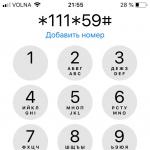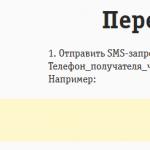În acest material vom vorbi despre extensia VMDK. Modul de deschidere a materialelor de acest tip va fi, de asemenea, discutat în detaliu mai jos. Vorbim despre un fișier de disc de mașină virtuală. Dezvoltatorul acestei soluții este VMware.
Descriere
Fișierul VMDK își primește numele de la expresia Virtual Machine Disk. Acest element este destinat utilizării în mașinile virtuale ca imagine de disc. Cel care ne interesează este documentat și deschis. Este similar ca conținut și structură cu un hard disk. Media virtuală poate consta dintr-un singur fișier sau mai multe fișiere cu formatul care ne interesează. Puteți, de exemplu, să specificați ca discul virtual să fie împărțit în părți cu o capacitate de 1 GB. În acest caz, numărul de fișiere depinde direct de dimensiunea suportului media. Fișierul care ne interesează poate conține date despre partițiile de disc.
Soluție de bază

Deci, avem un fișier în format VMDK. Aplicația VMware Workstation vă va ajuta să aflați cum să o deschideți. Vorbim despre un instrument care vă permite să rulați mai multe sisteme de operare simultan pe un singur computer personal. Pentru a face acest lucru, aplicația emulează un computer separat. Ca rezultat, devine posibil să efectuați aproape orice acțiune cu acesta care este accesibilă unui computer obișnuit. În special, vorbim despre instalarea de aplicații și sisteme de operare.
Acest software vă permite să testați o varietate de soluții care rulează orice sistem de operare disponibil. În acest caz, nu va trebui să perturbați funcționarea platformei principale deja instalate pe computer. Este posibil să rulați aplicații simultan pe diferite sisteme de operare fără a reporni computerul. Puteți testa și, de asemenea, repara programe noi într-un mediu special.
Instrumentul vă permite să demonstrați compatibilitatea aplicației cu diverse platforme. Este posibil să creați o arhitectură de referință înainte de a o implementa în mediile de producție. Instrumentul vă permite să consolidați computere virtuale. Versiunile actuale ale acestei aplicații acceptă platforme pe 64 de biți. A fost creat un instrument separat pentru sistemul de operare MacOS numit VMware Fusion. Vorbim despre software creat pentru a permite mediului X să ruleze programe create pentru alte platforme.
Aplicația extinde semnificativ capacitățile sistemului de operare Mac. Puteți maximiza performanța programelor create pentru platforme terțe. O interfață simplă face munca convenabilă și rapidă. De asemenea, puteți profita de caracteristicile unice ale mediului Mavericks disponibile pe Windows. În special, un utilizator de Mac poate opera mai multe monitoare care sunt conectate la computer. Instrumentul descris vă permite să vă bucurați de capacitățile Windows. Programul folosește cu succes puterea de calcul a procesoarelor și modulelor optimizate. Astfel, aplicațiile Windows funcționează fiabil împreună cu programele Mac.
Alte optiuni

Să continuăm conversația despre formatul VMDK. Știți deja să deschideți fișiere de acest tip, dar soluția descrisă mai sus nu este singura. Ne poate ajuta și una dintre următoarele aplicații: VMware Player, WinMount, Sun xVM, VMware Server, Suse studio, QEMU, Oracle VirtualBox, Parallels Workstation, Gilles Vollant WinImage. Acum știți ce este VMDK, s-a discutat și cum să îl deschideți.
Odată instalat pe un hard disk virtual VHD, cel de-al doilea sistem de operare Windows nu este în niciun caz inferior celui situat pe o altă partiție a discului. Dimpotrivă, primul are două avantaje semnificative față de cel de-al doilea. in primul rand, pentru a instala Windows pe un disc VHD, nu este nevoie să redistribuiți spațiul pe disc dacă inițial nu există o partiție suplimentară de disc goală pentru al doilea sistem de operare.
Discul VHD este creat ca parte a procesului de instalare Windows folosind linia de comandă, iar cu ajutorul acestuia este montat în sistem pentru a fi vizibil printre partițiile pentru instalarea sistemului. În al doilea rând, puteți lucra cu un al doilea Windows instalat pe un disc virtual VHD fie încărcându-l direct pe computer, fie utilizând programe hypervisor.
Orice sistem de operare instalat pe VHD poate fi deschis în cadrul programelor Și și lucrați cu ele în același mod ca și cu orice sisteme create folosind aceste programe. Mai mult, ambele programe oferă în mod nativ capacitatea de a crea sisteme de operare folosind un disc VHD. VirtualBox vă permite în mod deschis să selectați formatul VHD atunci când creați un hard disk al unei mașini virtuale. Dar în programul VMware Workstation, deși este prevăzut un astfel de moment, nu există un meniu de selecție utilizabil, așa cum este cazul VirtualBox. Extensie ". vhd" pentru hard disk-ul care se creează, trebuie să îl înregistrați manual, înlocuindu-l pe cel preinstalat cu acesta „.vmdk” – format „nativ” de hard disk virtual VMware Workstation .
Singurul punct în care discul VHD va fi inferior este "rude" formate ale programelor VMware Workstation și VirtualBox - respectiv, VMDKȘi VDI, aceasta este utilizarea deplină a spațiului pe disc. În timp ce hard disk-urile virtuale ale programelor - VMDKȘi VDI– comprimați datele mașinii virtuale pentru a economisi spațiu pe un computer real. În special, mașinile virtuale VMware Workstation de pe un hard disk fizic ocupă aproape jumătate din spațiul disponibil pentru sistemele de operare invitate.
Deci, avem un sistem de operare instalat pe un disc virtual VHD.

Cum îl pot deschide în sistemul de operare principal utilizând programele VMware Workstation și hypervisor VirtualBox?
Deschiderea unui VHD în
În fereastra principală a VMware Workstation, începem procesul de deschidere a unei noi mașini virtuale. Acest lucru se poate face fie folosind un buton vizual din fila de pornire a programului, fie în meniu.

Vrăjitorul pentru crearea unei noi mașini virtuale va porni și, în prima sa fereastră, faceți clic pe tipul de configurare personalizat.

Faceți clic în fereastra de setări de compatibilitate cu versiunea programului.

Nu instalăm sistemul de operare, prin urmare, nu poate exista nicio sursă de descărcare. Selectați al treilea element – instalarea sistemului mai târziu. Hai să apăsăm.

În cazul nostru, avem un disc VHD cu Windows 8.1 instalat și îl selectăm în listele de sisteme de operare și versiunile acestora. Hai să apăsăm.

Numim mașina virtuală și indicăm locația acesteia pe computer. Fișierele de lucru vor fi stocate în locația specificată . Discul VHD în sine, desigur, va fi localizat acolo unde era. Hai să apăsăm.

În cazul nostru, există până la patru nuclee, așa că cu un gest generos din umărul maestrului, vom oferi două dintre ele mașinii virtuale. Hai să apăsăm.

Dar un gest generos în ceea ce privește RAM nu va funcționa. Selectăm doar minimul necesar - 1 GB . Hai să apăsăm.

Tip de rețea prestabilit NAT in cazul nostru se potriveste. Hai să apăsăm.

Nu schimbăm nici tipul de controler. I/O. Hai să apăsăm.

Același lucru este valabil și pentru tipul de disc - lasa-l preinstalat SCSI. Hai să apăsăm.

În cele din urmă, am ajuns la punctul de a schimba parametrii prestabiliți. În fereastra de selecție a discului virtual, avem nevoie de a doua opțiune - . Hai să apăsăm.

În fereastra următoare, faceți clic pe butonul revizuireși indicați calea către Fișier VHD. În mod implicit, VMware Workstation nu dorește să vadă acest format de fișier , prezentând doar dosare de producție proprie. Și pentru a vedea fișierul VHD, în fereastra Explorer trebuie să setați opțiunea de a afișa toate fișierele .

După ce ați specificat calea pentru plasarea discului VHD, faceți clic.

Configurarea mașinii virtuale este completă.

Să revenim la fereastra principală VMware Workstation și să vedem noua mașină virtuală în lista celor existente. Hai să-l lansăm.

Procesul de pornire Windows va începe cu adaptarea sistemului la condițiile de funcționare ale hypervisorului. Driverele, setările de sistem și aplicațiile Windows 8.1 Metro vor fi actualizate. În unele cazuri, pornirea unei mașini virtuale poate fi însoțită de o fereastră Windows Recovery Environment. În acest caz, trebuie doar să selectați utilizarea continuă a sistemului.

Sistemul va porni în curând.

Deschiderea unui VHD în VirtualBox
În VirtualBox, procesul de deschidere a unui fișier VHD este mai simplu. În fereastra principală a programului, faceți clic pe butonul . Apoi, în prima fereastră a noului asistent de creare a mașinii virtuale care se lansează, îl întrebăm Nume, Selectați sistem de operare si ea versiune. Clic "Următorul".

Indicăm Dimensiunea RAM. Clic "Următorul".

În fereastra de selecție a hard diskului virtual, ca și în cazul precedent, selectați folosind un disc existent. Utilizați butonul de răsfoire pentru a indica calea către Fișier VHD. Hai să apăsăm.

Ne întoarcem la fereastra principală VirtualBox și lansăm mașina virtuală nou creată.

De asemenea, VirtualBox va adapta sistemul de operare invitat la condițiile sale de operare specifice - vor fi instalate drivere, se vor aplica setările sistemului etc.

Într-un minut sau două, în fereastra programului vom vedea același Windows instalat pe discul VHD.

Ce fel de fișier este acesta - VMDK?
Fișierele cu extensia .VMDK conțin date sub forma unui disc virtual care reprezintă conținutul hard disk-ului unei mașini virtuale VMware. Discul VMDK poate fi accesat în același mod în care un disc fizic poate fi accesat folosind software-ul de virtualizare. Configurarea discului, cum ar fi capacitatea fixă sau în creștere, se poate face folosind utilitarul Virtual Disk Manager. Versiunile anterioare ale software-ului foloseau extensia .DSK.
Numirea fișierelor VMDK poate fi dificilă. Fișierul principal de disc este pur și simplu name.vmdk, dar poate fi salvat în părți, unde fiecare parte a fișierului este numită -s [
Program(e) care poate deschide un fișier .VMDK
Windows
Mac OS
Linux
Dacă apare o situație în care nu puteți deschide fișierul VMDK pe computer, pot fi mai multe motive. Prima și, în același timp, cea mai importantă (apare cel mai des) este absența unei aplicații corespunzătoare care să servească VMDK-ul dintre cele instalate pe computer.
Cel mai simplu mod de a rezolva această problemă este să găsiți și să descărcați aplicația corespunzătoare. Prima parte a sarcinii a fost deja finalizată - programele pentru deservirea fișierului VMDK pot fi găsite mai jos. Acum trebuie doar să descărcați și să instalați aplicația corespunzătoare.
În restul acestei pagini, veți găsi alte motive posibile care cauzează probleme cu fișierele VMDK.
Posibile probleme cu fișierele în format VMDK
Imposibilitatea de a deschide și de a lucra cu fișierul VMDK nu trebuie să însemne deloc că nu avem software-ul corespunzător instalat pe computerul nostru. Pot exista și alte probleme care ne blochează, de asemenea, capacitatea de a lucra cu fișierul VMware Virtual Disk Format. Mai jos este o listă cu posibile probleme.
- Fișierul VMDK care este deschis a fost corupt.
- Asocieri incorecte de fișiere VMDK în intrările de registru.
- Ștergerea accidentală a descrierii extensiei VMDK din registrul Windows
- Instalarea incompletă a unei aplicații care acceptă formatul VMDK
- Fișierul VMDK care se deschide este infectat cu programe malware nedorite.
- Există prea puțin spațiu pe computer pentru a deschide fișierul VMDK.
- Driverele echipamentului folosit de computer pentru a deschide fișierul VMDK sunt învechiți.
Dacă sunteți sigur că toate motivele de mai sus nu sunt prezente în cazul dvs. (sau au fost deja excluse), fișierul VMDK ar trebui să funcționeze cu programele dvs. fără probleme. Dacă problema cu fișierul VMDK încă nu este rezolvată, aceasta poate însemna că în acest caz există o altă problemă, rară, cu fișierul VMDK. În acest caz, singurul lucru rămas este ajutorul unui specialist.
În acest material vom vorbi despre extensia VMDK. Modul de deschidere a materialelor de acest tip va fi, de asemenea, discutat în detaliu mai jos. Vorbim despre un fișier de disc de mașină virtuală. Dezvoltatorul acestei soluții este VMware.
Descriere
Soluție de bază

Alte optiuni

În acest material vom vorbi despre extensia VMDK. Modul de deschidere a materialelor de acest tip va fi, de asemenea, discutat în detaliu mai jos. Vorbim despre un fișier disc. Dezvoltatorul acestei soluții este VMware.
Descriere
Fișierul VMDK își primește numele de la expresia Virtual Machine Disk. Acest element este destinat utilizării în mașinile virtuale ca imagine de disc. Cel care ne interesează este documentat și deschis. Este similar ca conținut și structură cu un hard disk. Media virtuală poate consta dintr-un singur fișier sau mai multe fișiere cu formatul care ne interesează. Puteți, de exemplu, să specificați ca discul virtual să fie împărțit în părți cu o capacitate de 1 GB. În acest caz, numărul de fișiere depinde direct de dimensiunea suportului media. Fișierul care ne interesează poate conține date despre partițiile de disc.
Soluție de bază

Deci, avem un fișier în format VMDK. Aplicația VMware Workstation vă va ajuta să aflați cum să o deschideți. Vorbim despre un instrument care vă permite să rulați mai multe sisteme de operare simultan pe un singur computer personal. Pentru a face acest lucru, aplicația emulează un computer separat. Ca rezultat, devine posibil să efectuați aproape orice acțiune cu acesta care este accesibilă unui computer obișnuit. În special, vorbim despre instalarea de aplicații și sisteme de operare.
Acest software vă permite să testați o varietate de soluții care rulează orice sistem de operare disponibil. În acest caz, nu va trebui să perturbați funcționarea platformei principale deja instalate pe computer. Este posibil să rulați aplicații simultan pe diferite sisteme de operare fără a reporni computerul. Puteți testa și, de asemenea, repara programe noi într-un mediu special.
Instrumentul vă permite să demonstrați compatibilitatea aplicației cu diverse platforme. Este posibil să creați o arhitectură de referință înainte de a o implementa în mediile de producție. Instrumentul vă permite să consolidați computere virtuale. Versiunile actuale ale acestei aplicații acceptă platforme pe 64 de biți. A fost creat un instrument separat pentru sistemul de operare MacOS numit VMware Fusion. Vorbim despre software creat pentru a permite mediului X să ruleze programe create pentru alte platforme.
Aplicația extinde semnificativ capacitățile sistemului de operare Mac. Puteți maximiza performanța programelor create pentru platforme terțe. O interfață simplă face munca convenabilă și rapidă. De asemenea, puteți profita de caracteristicile unice ale mediului Mavericks disponibile pe Windows. În special, un utilizator de Mac poate opera mai multe monitoare care sunt conectate la computer. Instrumentul descris vă permite să vă bucurați de capacitățile Windows. Programul folosește cu succes puterea de calcul a procesoarelor și modulelor optimizate. Astfel, aplicațiile Windows funcționează fiabil împreună cu programele Mac.
Alte optiuni

Să continuăm conversația despre formatul VMDK. Știți deja să deschideți fișiere de acest tip, dar soluția descrisă mai sus nu este singura. Ne poate ajuta și una dintre următoarele aplicații: VMware Player, WinMount, Sun xVM, VMware Server, Suse studio, QEMU, Oracle VirtualBox, Parallels Workstation, Gilles Vollant WinImage. Acum știți ce este VMDK, s-a discutat și cum să îl deschideți.
Cea mai frecventă cauză a problemelor cu deschiderea fișierului VMDK este pur și simplu lipsa aplicațiilor adecvate instalate pe computer. În acest caz, este suficient să găsiți, să descărcați și să instalați o aplicație care servește fișiere în format VMDK - astfel de programe sunt disponibile mai jos.
Dacă aveți un fișier VMDK (Virtual Machine Disk) care conține una sau mai multe partiții de mașină virtuală VMware, îl puteți monta ca disc în sistemul de operare Windows. Există mai multe moduri de a conecta un disc vmdk în Window.
Conectarea fișierului vmdk în Windows Explorer
Sistemul de operare Windows are suport încorporat pentru fișierele VMDK. Dacă utilizați Windows 7 sau un sistem de operare superior, puteți monta fișierul VMDK direct prin Windows Explorer.
Pentru a face acest lucru, trebuie să mergeți la directorul în care este stocat fișierul VMDK. În Windows Explorer, faceți clic dreapta pe fișier și selectați „Map Virtual Disk”.
În fereastra „Map Virtual Disk”, selectați litera care va fi atribuită discului și faceți clic pe „OK”.

Pentru a deconecta un disc virtual, faceți clic dreapta pe disc și selectați „Deconectare disc virtual”.
VMware Workstation este un software de virtualizare desktop de la VMware. Are o funcție încorporată pentru conectarea imaginilor vmdk - „Map Virtual Disks”, cu care puteți monta și deschide și un fișier VMDK. Dacă nu puteți deschide fișierul VMDK folosind prima metodă pe care am descris-o (Windows Explorer), atunci cu siguranță o puteți face folosind VMware Workstation.
Este destul de simplu, mergi la meniul „Fișier” și selectează „Hartă discuri virtuale...” din lista derulantă.

Montarea VMDK-ului utilizând kitul de dezvoltare vSphere Disk
VMware-mount este un utilitar de consolă pe care îl puteți folosi pentru a monta discuri VMDK fără a utiliza o interfață grafică. Acest utilitar este inclus în pachetul de dezvoltare vSphere Disk Development Kit, deci pentru a-l folosi va trebui să îl instalați.
Pentru a monta fișierul VMDK (salvat în directorul C:\temp) în modul numai citire, utilizați următoarea comandă:
vmware-mount.exe X: „C:\Temp\TestVM.vmdk”
Dacă fișierul VMDK conține mai multe partiții, puteți utiliza opțiunea /v:x pentru a monta alte volume:
vmware-mount.exe /v:2 X: „C:\Temp\TestVM.vmdk”
Dacă aveți nevoie de capacitatea de scriere, utilizați opțiunea „/m:w”. Acesta poate fi folosit, de exemplu, dacă trebuie să înlocuiți un fișier de sistem deteriorat.
vmware-mount.exe /m:w X: „C:\Temp\TestVM.vmdk”
Dacă doriți să afișați toate discurile virtuale conectate, trebuie să utilizați opțiunea /L:
vmware-mount.exe /L
Linia de comandă este foarte ușor de utilizat și destul de funcțională.
Folosind OSFMunt pentru a monta vmdk
OSFMunt este un utilitar terță parte gratuit care montează nu numai fișiere imagine ISO, ci și fișiere VMDK. Funcționează pe aproape toate versiunile de Windows.

Acest utilitar este destul de ușor de utilizat. Doar faceți clic pe butonul „Montare nou...” situat în partea de jos a ferestrei, selectați fișierul vmdk și specificați parametrii de conexiune.
Tabelul de mai jos oferă informații utile despre extensia de fișier .vmdk. Răspunde la întrebări precum:
- Ce este un fișier? vmdk?
- De ce software am nevoie pentru a deschide fișierul. vmdk?
- Ca un dosar. vmdk să fie deschis, editat sau tipărit?
- Cum se convertesc. vmdk fișiere într-un alt format?
Sperăm că veți găsi această pagină o resursă utilă și valoroasă!
1 extensii și 0 alias găsite în baza de date
✅ Fișier disc virtual VMware
Descriere (în engleză):
VMDK fișierul este un fișier VMWare Virtual Disk. Produsele VMware folosesc VMDK(Virtual Machine Disk Format) format de fișier pentru a stoca imaginile de pe hard disk ale unei mașini virtuale.
Tip MIME: application/octet-stream
Numar magic: -
Numar magic: -
Probă: -
Aliasuri VMDK:
Link-uri legate de VMDK:
Extensii legate de VMDK:
Imagine de disc virtual VirtualBox
Metadatele instantanee ale mașinii virtuale VMware
Disc virtual rapid
Date despre starea instantanee a mașinii virtuale VMware
Starea suspendată a mașinii virtuale VMware
Datele echipei VMware Virtual Machine
Date NVRAM VMware Virtual Machine
Configurarea mașinii virtuale VMware
Configurarea membrilor echipei VMware Virtual Machine
Alte tipuri de fișiere pot folosi, de asemenea, extensia de fișier .vmdk.
🚫 Extensia de fișier .vmdk este adesea dată incorect!
Potrivit Search site-ul nostru, aceste greșeli de scriere au fost cele mai frecvente anul trecut:
mdk , vmk , vdk , vmrk , vmd
Este posibil ca extensia numelui de fișier să fie incorectă?
Am găsit următoarele extensii de fișiere similare în baza noastră de date:
🔴 Nu se poate deschide fișierul .vmdk?
Când faceți dublu clic pe un fișier pentru a-l deschide, Windows verifică extensia numelui fișierului. Dacă Windows recunoaște o extensie de nume de fișier, fișierul se deschide într-un program care este asociat cu acea extensie de nume de fișier. Când Windows nu recunoaște extensia numelui fișierului, apare următorul mesaj:
Windows nu poate deschide acest fișier:
Exemplu.vmdk
Pentru a deschide acest fișier, Windows trebuie să știe ce program doriți să utilizați pentru a-l deschide...
Dacă nu știți cum să configurați asocierile de fișiere .vmdk, Verifica .
🔴 Este posibil să schimbați extensia fișierului?
Schimbarea numelui și extensiei fișierului nu este o idee bună. Când modificați o extensie de fișier, modificați modul în care programele de pe computer citesc fișierul. Problema este că modificarea extensiei fișierului nu schimbă formatul fișierului.
Dacă aveți informații utile despre extensia de fișier .vmdk, !
🔴 Evaluează pagina noastră VMDK
Vă rugăm să ne ajutați prin evaluarea paginii noastre VMDKîn sistemul de rating de 5 stele de mai jos. (1 stea proastă, 5 stele excelente)
Numele formatului provine de la Virtual Machine Disk și este folosit pentru a stoca fișiere și date ale unei mașini virtuale. În plus față de fișierele mașinii virtuale, vmdk poate conține date de backup locale ale computerului. Structura sa este similară cu un hard disk real; poate fi formatat în orice sistem de fișiere și poate conține orice date. Când creați o mașină virtuală, îi puteți acorda acces la o anumită partiție, caz în care vmdk conține informații despre partițiile pe care le poate accesa mașina virtuală.
Ce programe gratuite pot deschide un fișier vmdk?
- este o aplicație gratuită pentru lucrul cu imagini de disc, cum ar fi iso, dar utilitarul vă permite și să montați hard disk-uri virtuale vmdk. Interfața programului este extrem de simplă, iar în cea mai recentă versiune a fost reproiectată, iar acum lucrul în program a devenit mult mai convenabil! Puteți monta vmdk în același mod ca orice altă imagine - doar selectați imaginea din listă și faceți clic pe „mount”. După aceea, puteți face tot ce doriți cu el - creați, editați, ștergeți și vizualizați fișiere sau chiar îl puteți formata într-un alt sistem de fișiere.
- este un utilitar care vizează virtualizarea computerelor desktop, permițându-vă să instalați sisteme de operare suplimentare pe computerul local fără a partiționa discul sau a efectua o repornire. Are o interfață simplă și ușor de utilizat, așa că găsirea funcției de care aveți nevoie nu este dificilă. Pentru a conecta un disc în format vmdk cu sistemul de operare instalat pe acesta, atunci când creați o mașină virtuală trebuie să specificați calea către acest disc. De asemenea, puteți conecta discul la un sistem deja creat și care rulează.